Javítsa ki a Facebook Marketplace nem működő részét
Vegyes Cikkek / / May 26, 2022

A Facebook Marketplace nagyszerű színtér a használt vagy új termékek vásárlására és eladására. Ez az e-kereskedelmi platform akár jelentős eszköznek is tekinthető a célközönség számára történő termékek értékesítésében. Ennek oka, hogy a Facebook maga egy közösségi média alkalmazás, amely emberek millióit köti össze. A Facebook Marketplace-en az eladók feltölthetik a termékek részleteit. Ha a helyi vásárlók érdeklődnek a termékek iránt, felvehetik velük a kapcsolatot. Ez egy nagyon fontos eszköz, ha ezen a platformon keresztül értékesít, és ha ez hibát okoz, akkor nyilvánvalóan semmi sem állíthatja meg csalódottságát. Csak annyit tehetsz, hogy megoldod. Olvassa tovább ezt a cikket, hogy megoldja a Facebook Marketplace nem található problémáját, és javítsa a Facebook Marketplace nem működő problémáját.
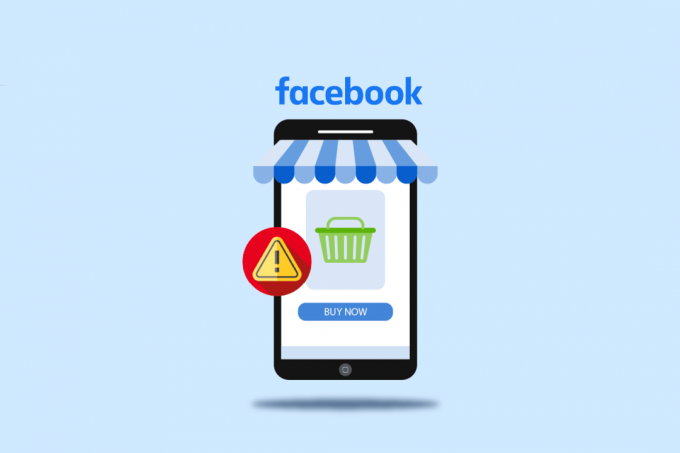
Tartalom
- Hogyan lehet javítani, hogy a Facebook Marketplace nem működik
- Alapvető hibaelhárítási lépések
- 1. módszer: Jelentkezzen be újra a Facebookon
- 2. módszer: Törölje a Facebook és a böngésző gyorsítótárát
- 3. módszer: A bővítmények letiltása
- 4. módszer: Inkognitómód használata
- 5. módszer: Váltson másik böngészőre
- 6. módszer: Az eltávolított Facebook Marketplace-hozzáférés visszaállítása
- 7. módszer: Frissítse a Facebook alkalmazást
- 8. módszer: Telepítse újra a Facebook alkalmazást
- 9. módszer: Lépjen kapcsolatba a Facebook ügyfélszolgálatával
Hogyan lehet javítani, hogy a Facebook Marketplace nem működik
Különböző okok miatt a Facebook piactér nem jelenít meg elemeket, vagy nem találja a Facebook piactér hibáit. Az ilyen okokat az alábbiakban soroljuk fel:
- Instabil internetkapcsolat.
- Ha a Marketplace-fiókjára életkor, nyelvi, regionális vagy országbeli korlátozás vonatkozik.
- Ha a Marketplace-fiókját a hivatalos csapat letiltotta.
- Ha egy eszköz nem kompatibilis a Facebook Marketplace szolgáltatással, akkor hiba léphet fel.
- Kiegészítők jelenléte a böngészőben.
- Gyorsítótárak felhalmozódása a böngészőben.
- Ha bármilyen probléma van a böngészővel, akkor korlátozhatja a hozzáférést a fiókjához.
- Ha megsérted a Facebook Marketplace közösségi szabályzatát, a Facebook megszünteti a hozzáférésedet.
- Elavult Facebook alkalmazásverzió használata mobiltelefonon.
jegyzet: Mivel az okostelefonok nem rendelkeznek ugyanazokkal a beállításokkal, és gyártónként eltérőek, ellenőrizze a megfelelő beállításokat, mielőtt módosítana.
Alapvető hibaelhárítási lépések
Próbálja ki a következő lehetséges megoldást a probléma megoldásához. Az alábbi számozott lista alapvető hibaelhárítási lépéseket tartalmaz. Használhatja a Facebook piactér nem működő hibájának javítására.
1. Új Facebook profil létrehozása: Ha nemrégiben nyitott fiókot a Facebookon, akkor nem férhet hozzá a platformhoz, ha azt nem igazolta. Ez a korlátozás a platformot már használó felhasználók biztonságának biztosítása és a csalók elleni védelme érdekében létezik. Ha ez a forgatókönyv, akkor nem tehet mást, mint hátradől és lazít, amíg el nem éri a piacteret. Meglátogatni a Új fiók létrehozása oldalt, és töltse ki a Regisztrálj forma.

2. Születési dátum módosítása: A Facebook korlátozza a kiskorúak hozzáférését, ami azt jelenti, hogy a felhasználónak legalább 18 évesnek kell lennie a Marketplace megnyitásához. Ennek az az oka, hogy a Facebook Marketplace pénzügyi tranzakciókat foglal magában. Az ilyen vállalkozás csalás lehetőségével jár, ahol a kiskorúak könnyen becsaphatók. Így nem férhet hozzá ehhez a platformhoz, ha Ön 18 évesnél fiatalabb. Ha azonban nagykorú, kövesse az alábbi lépéseket, és módosítsa születési dátumát, ha tévesen korábban adta meg.
jegyzet: Ez a módszer nem ajánlott, ha Ön kiskorú.
1. Meglátogatni a Facebook oldal és jelentkezzen be fiókja hitelesítő adataival.

2. A Facebook kezdőlap, kattintson a sajátjára Profil név ahogy a bal oldali ablaktáblán látható.

3. Itt váltson át a Ról ről lapon.

4. Most válasszon Elérhetőség és alapinformációk. Ezután kattintson a Szerkesztésikon alatti születési dátumának módosításához Alapinformáció szakasz.

5. Módosítsa születési dátumát, és válassza ki a megosztási beállításokat. Ha elkészült, kattintson Megment a változtatások véglegesítéséhez.

Most ellenőrizze, hogy a Facebook piactér nem működő problémája megoldódott-e.
3. Nyelvi, regionális vagy országbeli korlátozások: A Facebook Marketplace platform jelenleg a világ 70 országában érhető el. Ezért a piactér eléréséhez a megadott országban kell lennie. Ennek ellenére vegye figyelembe, hogy ha a hely hozzáférési korlátozásokkal rendelkezik, akkor nem nyithatja meg, hacsak nem módosítja a régiót. A helymeghatározásokhoz hasonlóan a platform nyelvi korlátozásokkal is rendelkezik, ahol csak az engedélyezett nyelvet kell használni. Kövesse ezeket a lépéseket a nyelv és a régió beállításainak módosításához a Facebookon.
1. Menj Facebook és jelentkezzen be fiókjába.
2. Kattintson a legördülő nyíl ikonra és válassza ki Beállítások és adatvédelem.
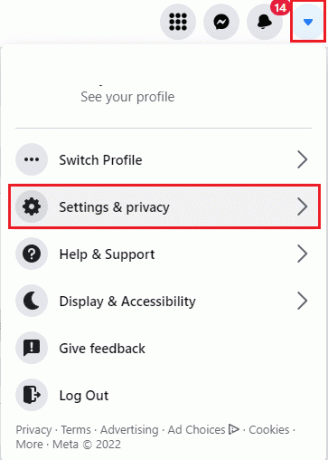
3. Itt válassza ki a Nyelv választási lehetőség.
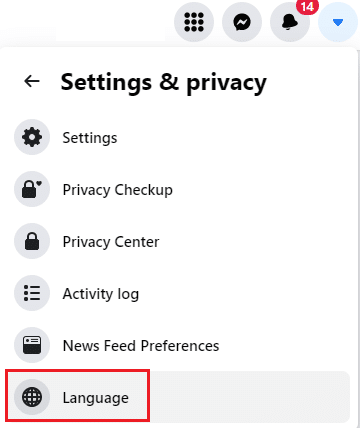
4. Most szerkessze a Nyelv és Régió formátum beállítások.

4. Rossz internetkapcsolat: Ez a mód egyszerűnek és furcsának tűnhet. De higgyen nekem, az ilyen egyszerű hibaelhárítás megoldhatja a problémát. Bármilyen technikai probléma esetén az első dolog, amit meg kell tennie, az internetkapcsolat ellenőrzése. Ennek az az oka, hogy az instabil kapcsolat bármilyen online tevékenység során problémát okozhat. Ezért ügyeljen arra, hogy megbízható és nagy sebességű internetkapcsolata legyen. Ha nem, cserélje ki az útválasztót, és ellenőrizze, hogy a probléma megoldódott-e. Te is a Windows 10 hálózati csatlakozási problémáinak hibaelhárítása.

5. Ellenőrizze az eszköz kompatibilitását: A Facebook Marketplace platform elérésére bizonyos eszközökön korlátozások vonatkoznak. Ha Ön iOS-felhasználó, akkor telefonjának iPhone 5-ös vagy újabb verziójúnak kell lennie. Ezenkívül nem férhet hozzá a Facebook Marketplace-hez iPododon.
6. Fiók blokkolása: A Facebook nem tolerálja a Marketplace közösségi szabályzatának megsértését. Ha egy felhasználó az ilyen szabályzatok ellen tesz közzé valamit, az befolyásolja fiókja hitelességét. Emiatt a Facebook a teljes fiókod blokkolásával a Marketplace-hozzáférésedet is megszünteti. Ezért ügyeljen arra, hogy ne kövessen el ilyen súlyos hibákat.
7. Indítsa újra a telefont: A telefon újraindítása mindig segít a technikai problémák megoldásában. Ez a módszer kiemelkedő, mivel teljesen alaphelyzetbe állítják a telefont, és megtisztítják az eszköz teljes memóriáját. Ezért ezt a lépést kötelező megtenni.

Olvassa el még:Javítsa ki az elküldött, de nem kézbesített Facebook-üzenetet
1. módszer: Jelentkezzen be újra a Facebookon
Ez a módszer egy egyszerű módja annak, hogy kijavítsa a piacteret, amely nem elérhető az Ön számára, és javítsa ki a hibát. Itt újra be kell jelentkeznie Facebook-fiókjába. Íme, hogyan kell csinálni.
1. Menj a tiédhez Facebook fiók oldalt, és válassza ki a ledob gomb található az oldal jobb felső sarkában.

2. Ezután kattintson Kijelentkezés a helyi menüben a fiókból való kijelentkezéshez.

3. Ezután menjen a hivatalos Facebook oldal és jelentkezzen be újra a hitelesítő adataival.

2. módszer: Törölje a Facebook és a böngésző gyorsítótárát
Kövesse ezeket a módszereket a Facebook alkalmazás és a webböngésző gyorsítótárának törléséhez.
I. lehetőség: Törölje a Facebook gyorsítótárat
Ha nem találja a Facebook piacteret, akkor törölnie kell az alkalmazás gyorsítótárait. A gyorsítótár egy nem kívánt adathalmozódás, amely bizonyos mértéket meghaladóan felhalmozva megakadályozza az alkalmazás gyors és hatékony működését. A gyorsítótár törlésekor alaphelyzetbe állítja az alkalmazást, és eltávolítja a körülötte leselkedő hibákat. Kövesse az alábbi lépéseket a gyorsítótár törléséhez.
1. Indítsa el a Facebook alkalmazást a telefonjáról.

2. Érintse meg a Menü ikon található a kijelző jobb alsó sarkában.

3. A Menü oldalon görgessen le, és érintse meg a Beállítások választási lehetőség.

4. A Beállítások és adatvédelem oldalt, keresse meg és koppintson Böngésző alatt Engedélyek szakasz.

5. Érintse meg a Egyértelmű gombot a Böngésző beállításai oldalon.
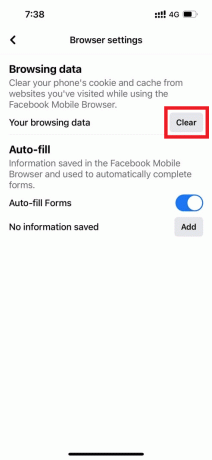
Várja meg, amíg a gyorsítótár törlődik. Ezután jelentkezzen be újra a Facebookba, és nézze meg, hogy a Facebook piactér, amely nem jelenít meg elemeket, vagy nem találja a Facebook piactérrel kapcsolatos problémákat, továbbra is fennáll-e.
II. lehetőség: Törölje a böngésző gyorsítótárát
A böngészési adatok, például a gyorsítótárak, a cookie-k és az előzményfájlok rendellenes összesítése szükségtelen mennyiségű internetes erőforrást használ fel. Ez viszont lelassítja a hálózati kapcsolatot, amikor a felhasználók biztonságos webhelyhez próbálnak csatlakozni. Olvassa el útmutatónkat A gyorsítótár és a cookie-k törlése a Google Chrome-ban hogy ugyanezt tegye.

Olvassa el még:Facebook Messenger szobák és csoportkorlát
3. módszer: A bővítmények letiltása
Ha a közelmúltban új bővítményt adott a Chrome-hoz, az biztonsági aggályokat okozhatott. Ezért ellenőrizze a gyanús bővítményeket, és távolítsa el őket az alábbi lépések végrehajtásával.
1. dob Google Chrome írja be a Windows keresősávjába. Kattintson Nyisd ki.

2. típus chrome://extensions a Chrome webcím oszlopában, és nyomja meg a gombot Belép.
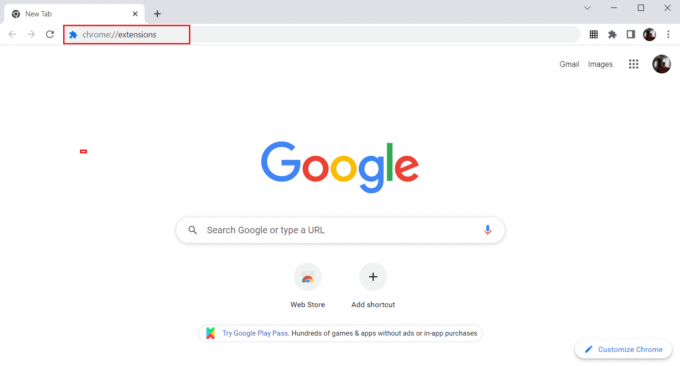
3. A Kiterjesztések oldalon kattintson a Távolítsa el opciót a nemrég hozzáadott Addon alatt.
Jegyzet: Itt példaként az Offline Google Dokumentumok látható.

4. A felugró ablakban válassza ki a Távolítsa el gombot a bővítmény teljes törléséhez.
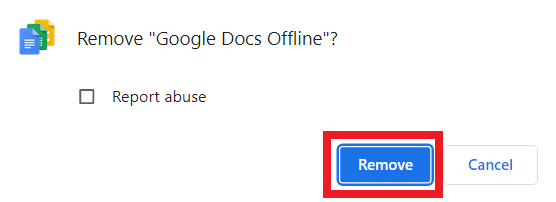
A bővítmény törlése után ellenőrizze, hogy hozzáfér-e a Facebook Marketplace-hez. Ha ez a módszer nem működik, próbálkozzon a következő megoldással.
4. módszer: Inkognitómód használata
A beépülő modulokat és a bővítményeket nem lehet elkerülni, mivel nagy segítséget jelentenek az Ön számára. Van egy másik módja annak, hogy a Facebook piactér nem működő problémáját az interferenciát okozó bővítmények eltávolítása nélkül javítsuk ki. A probléma megoldásához jelentkezzen be Facebook-fiókjába inkognitóablakon keresztül. Ennek az az oka, hogy az inkognitómód alapértelmezés szerint letiltja a harmadik féltől származó bővítményeket. Kövesse az alábbi lépéseket az inkognitó módba való belépéshez:
1. Kattintson a hárompontos ikonra az asztal jobb oldali ablaktábláján.
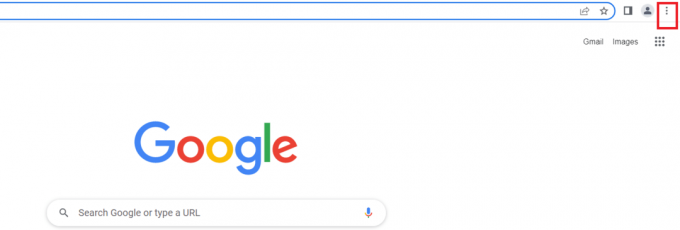
2. Kattintson a Új inkognító ablak.

3. Belépés a facebook fiókodba.

A bejelentkezés után ellenőrizze, hogy a probléma továbbra is fennáll-e. Ha helyrehozták, akkor jól van, megvan a bűnös. Ha továbbra is fennáll a probléma, próbálkozzon a következő megoldással.
Olvassa el még:Hogyan találhatok valakit a Facebookon e-mail cím használatával
5. módszer: Váltson másik böngészőre
Néha a Facebook Marketplace elindításához használt böngésző lehet a bűnös a Facebook piactér nem működő problémái mögött. Ennek oka lehet a webhely és a böngésző bizonyos funkciói közötti kompatibilitási problémák. Ilyen esetekben a platformot egy másik böngészőn keresztül kell elindítania, nem pedig a szokásos böngészőn keresztül. Például, ha Microsoft Edge-t használ, próbálja ki a Google Chrome-ot a változtatásért, amely kijavíthatja a piacteret, amely nem áll rendelkezésére a hiba kijavításához. Kövesse az alábbi lépéseket egy másik böngészőre váltáshoz, majd ellenőrizze, hogy nem találja-e a Facebook Marketplace-t.
1. Üsd a Windows + I billentyűk egyidejűleg nyitni Beállítások.
2. Kattintson a Alkalmazások elemre beállítás.
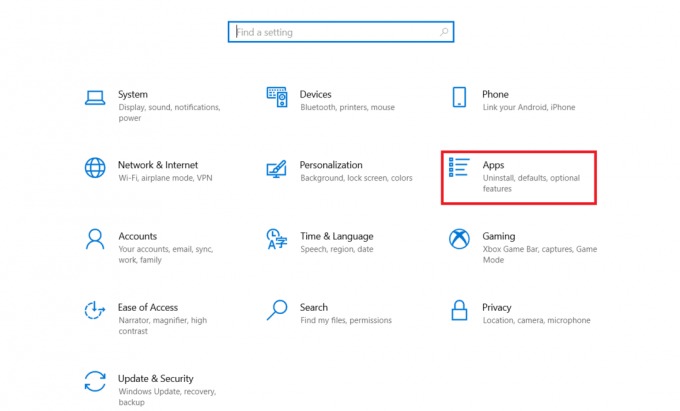
3. Válassza ki Alapértelmezett alkalmazások a bal oldali ablaktáblából.

4. Kattintson a Böngésző.

5. Válasszon egy alkalmazást ízlése szerint.

Most ellenőrizze, hogy továbbra sem találja-e a Facebook Marketplace-t.
6. módszer: Az eltávolított Facebook Marketplace-hozzáférés visszaállítása
A Facebook Marketplace minden felhasználójának feltétlenül be kell tartania a közösségi szabályzatot. Ha valaki megsérti, a Facebook megvonja a hozzáférésedet. Ennek ellenére, ha nem sértett meg ilyen szabályokat, kövesse az alábbi lépéseket a hozzáférés visszaszerzéséhez.
1. Belépés a tiédhez Facebook fiókot.

2. A Fiók kezdőlapja, görgessen le, és válassza ki a lehetőséget Piactér ikonra a bal oldali ablaktáblán.

3. Válaszd ki a Kérjen felülvizsgálatot választási lehetőség.
4. Adja meg a vonatkozó adatokat a Kérés forma.
Várja meg, amíg választ kap a fellebbezésre a Facebook csapatától.
Ezenkívül ellenőrizze a sajátját Támogassa a beérkező leveleket minden nap gyakran, hogy megnézze, kapott-e választ a hivatalos csapattól.
Ha a fellebbezését elfogadják, probléma nélkül hozzáférhet a Marketplace-hez.
Olvassa el még:A Facebook asztali verzió elérése iPhone-on
7. módszer: Frissítse a Facebook alkalmazást
Ha Facebook-alkalmazása nem naprakész, akkor probléma merülhet fel. Ennek az az oka, hogy az elavult verzió különböző okok miatt megakadályozza a felhasználót a piactér elérésében. Ezért hajtsa végre az alábbi lépéseket az alkalmazás frissítéséhez, ha eddig nem frissítette.
1. Érintse meg a Alkalmazásbolt ikont a telefonjáról.

2. típus Facebook a Keresés sávot, és nyissa meg az alkalmazás oldalt a Alkalmazásbolt.

3. Ezután érintse meg a Frissítés gombot a Facebook alkalmazás oldalán.

Az alkalmazás frissítése után ellenőrizze, hogy továbbra sem találja-e a Facebook Marketplace webhelyet.
8. módszer: Telepítse újra a Facebook alkalmazást
Egy másik módszer a Facebook piactér nem működő problémáinak megoldására a Facebook alkalmazás eltávolítása és telepítése. Íme, hogyan kell csinálni.
jegyzet: Ebben a módszerben a Samsung M12 Android telefont csak illusztrációként használtuk.
1. Tartsa lenyomva a Facebook ikont a telefonon. Ezután érintse meg Eltávolítás eltávolításának lehetősége.

2. Ezután érintse meg rendben a Facebook megerősítést kérő felugró ablak az eltávolítási folyamat befejezéséhez.

3. Az eltávolítás után lépjen a következőre: Főmenü és érintse meg a A Play Áruház alkalmazást a Facebook alkalmazás újratelepítéséhez.

4. típus Facebook a Keresés a Play Áruházban sávot, és nyissa meg a megfelelő alkalmazásoldalt.

5. Ezután érintse meg a Telepítés gomb.

6. A telepítés után érintse meg a lehetőséget Nyisd ki a Facebook platform elindításához.

Az indítás után ellenőrizze, hogy probléma nélkül hozzáfér-e a Marketplace-hez.
Olvassa el még:Hogyan kapcsoljuk össze a Facebookot a Twitterrel
9. módszer: Lépjen kapcsolatba a Facebook ügyfélszolgálatával
Ha a fenti módszerek egyike sem vált be, akkor a hivatalos Facebook csapathoz kell fordulnia segítségért. Facebook Súgó a hivatalos ügyfélszolgálati csapat, amely 24 órán keresztül online elérhető. Így ezen a súgóoldalon keresztül jelentheti a Facebook piactér nem működő problémáját, ha kitölti a problémát a képen látható űrlapon. Ez azonban időbe telhet, azonban panaszának áttekintése után a csapat válaszol a probléma megoldására.

Ajánlott:
- Futásidejű hiba C++ javítása Windows 10 rendszeren
- Hogyan lehet törölni a gyorsítótárat a Facebookon
- Hogyan távolítsuk el a tekercseket a Facebook alkalmazásban
- A Facebook Marketplace értesítéseinek kikapcsolása
Reméljük, hogy ez az útmutató hasznos volt, és meg tudja javítani A Facebook piactér nem működik probléma. Ossza meg velünk, mit szeretne legközelebb felfedezni. Nyugodtan tegye fel kérdéseit vagy javaslatait az alábbi megjegyzés részben.



